Microsoft Outlook.com 웹 메일에서 다크 모드를 활성화하는 방법

Microsoft는 오늘 Outlook.com 웹 메일에 대해 많이 기대되는 다크 모드를 출시하고 있습니다. 다음은 새로운 모드를 살펴보고 직접 활성화하는 방법입니다.
이번 주 Microsoft는 새로운 다크를 소개합니다Outlook.com 웹 메일 서비스 사용자를위한 모드. Outlook의 어두운 모드는 오랫동안 요청이 많은 기능이었습니다. 실제로, 어두운 모드는 점점 더 많은 장소에서 어떤 형태로 나타나기 시작합니다. 특히, 기념일 업데이트부터 Windows 10에서 어두운 테마를 사용할 수 있습니다. YouTube 및 Twitter와 같은 많은 모바일 및 데스크탑 앱은 어두운 모드를 채택하여 웹 사이트에도 적용됩니다. Microsoft는 올 가을에 출시 될 다음 Windows 10 기능 업데이트를 위해 파일 탐색기의 어두운 테마를 연구하고 있습니다. 다음은 Outlook.com의 새로운 어두운 모드와 직접 사용하도록 설정하는 방법입니다.
Outlook.com에서 다크 모드 설정
다크 모드에 액세스하려면Outlook.com의 베타 버전을 사용합니다. 화면의 오른쪽 상단에서 설정을 전환 할 수 있습니다 (아직없는 경우). 이번 주부터이 회사는 Outlook.com을 베타 버전으로 옮기고 있으므로 앞으로이 기능은 사라질 것입니다.
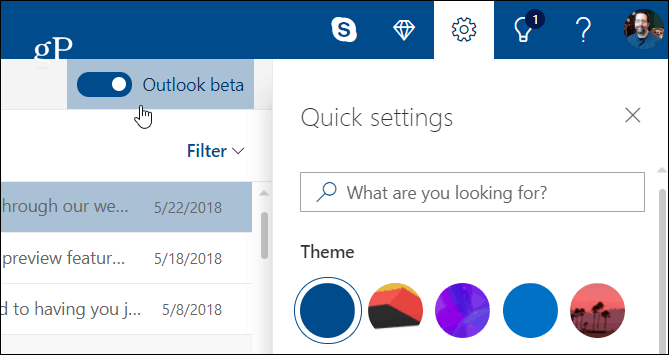
Outlook으로 향하십시오.선택한 브라우저에서 com을 클릭하고 계정에 로그인하십시오. 그런 다음 화면 오른쪽 상단에서 설정 (톱니 바퀴 아이콘)을 클릭하십시오. 빠른 설정의 테마 아래에 어두운 모드가 표시됩니다. 켜기 만하면됩니다. Outlook.com의 테마는 대부분 어두운 모드에서는 작동하지 않습니다. 현재는 기본 파란색 테마에서만 작동합니다.
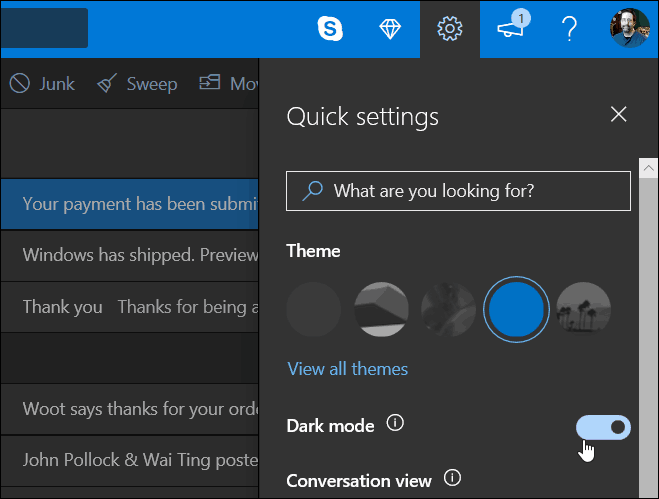
시야.com은 현재 4 억 명 이상의 사용자가 사용하고 있으며 Microsoft는 서비스 및 일정 및 연락처 섹션에 대한 새로운 디자인과 기능을 도입하고 있습니다. Outlook.com은 작년 8 월에 베타 버전으로 돌아 왔습니다. 그 이후로 Microsoft는 새로운 기능을 일부 출시했으며 모든 계획된 업데이트를 아직 모든 사람이 사용할 수있는 것은 아닙니다.
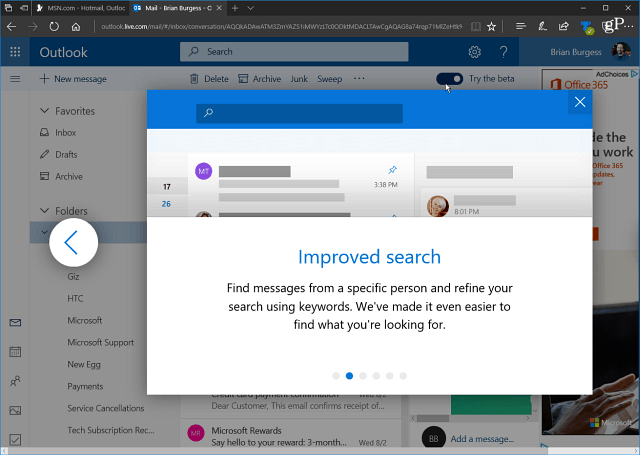
현재 사용할 수있는 새로운 다크 모드 외에도Microsoft는 몇 가지 표현, 그림 이모티콘 및 GIF를 통해 전반적인 빠른 경험과 개인 설정을 약속합니다. 이 회사는 또한 입력시 제안 사항을 보여주는보다 스마트 한받은 편지함 환경을 만들기 위해 노력하고 있습니다. 또한 중앙 위치에서 전송 및 수신 된 이미지에 액세스 할 수있는 향상된 사진 환경을 추가하고 있습니다. 다시 말하지만, 이것은 대규모 롤아웃이므로 아직 보이지 않으면 재 설계가 곧 표시 될 것이므로 인내심을 가지십시오.

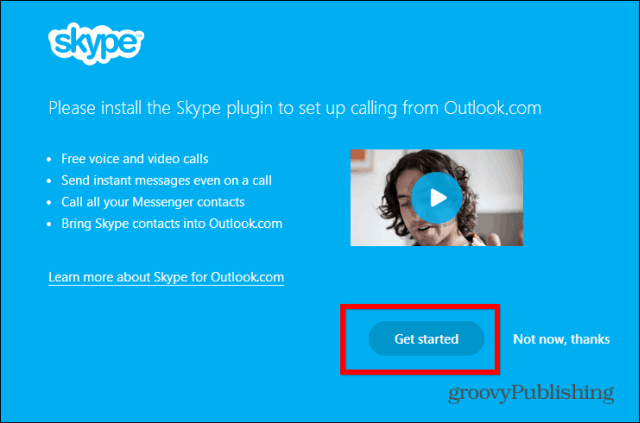








코멘트를 남겨주세요